续:Porto主题启用
下面我们继续完成Porto主题启用和模板导入:
在线导入Porto模板
完成镜像安装之后,WordPress前台页面并没有模板的效果,请勿在这个时候误以为Porto没有高大上的效果而放弃它,那就太可惜了。实际上Porto内置了20+个免费模板,均可以在线导入。导入界面步骤如下:
后台-Porto-安装演示,进入安装演示页面,例如:点击Business Consultant来安装
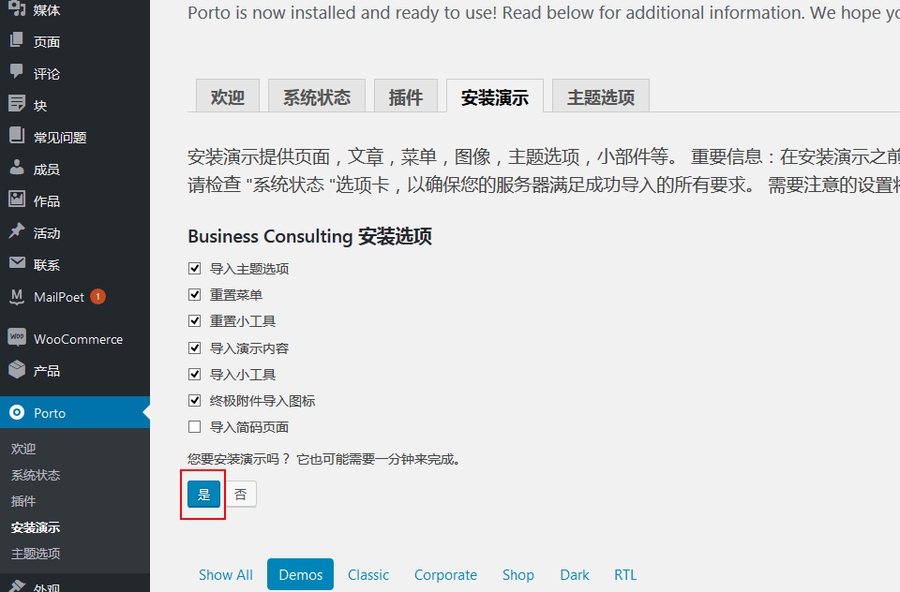
演示安装过程会有进度条提示,请耐心等待5分钟左右
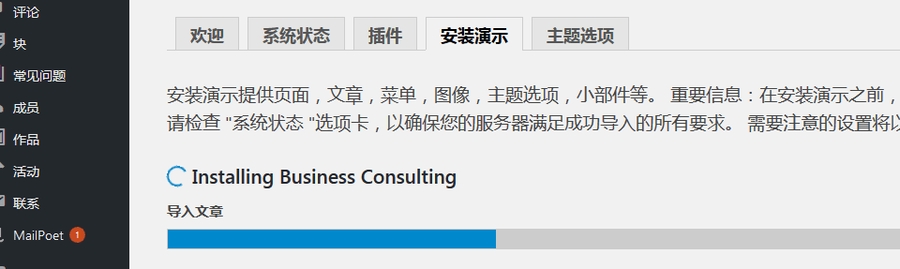
演示导入完成,我们回到前台,发现演示可用,但是轮播区提示错误(…home-bc not found)
是因为在线导入不能导轮播,还需单独导入轮播(Slider)数据
在线导入Revolution Sliders
导入轮播数据的操作步骤如下:
下载Revolution Sliders演示包到本地电脑(下载地址:http://服务器公网ip/slidersdemo.zip)
解压之
后台-革命滑块-导入幻灯片
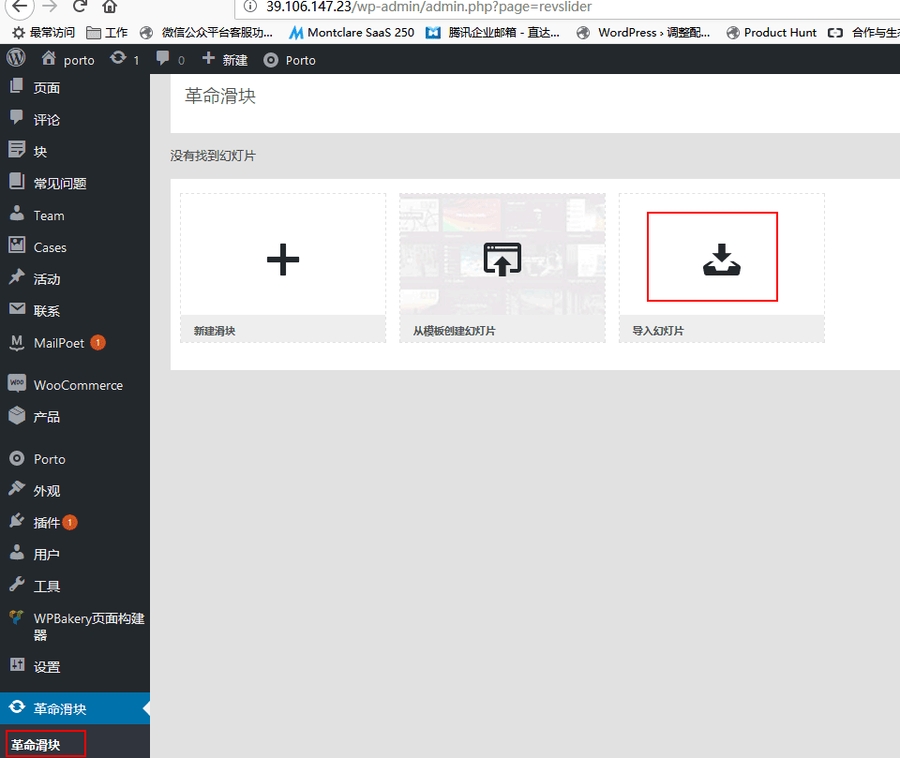
选择对应的幻灯片压缩包(根据Porto模板提示而选择,例如…home-bc not found,那么这时候就选择home-BC.zip)
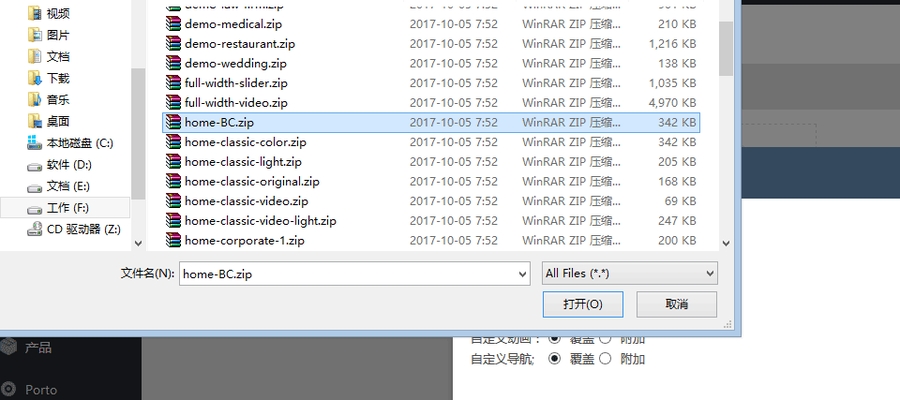
在查看网站首页,我们发现轮播导入成功了。
在线卸载Porto模板
Porto的演示模板导入之后,就可以根据演示来个性化您的网站了,如果对于导入的效果不满意,希望导入其他演示,那么最好删除演示,否则新导入的数据会累加到已有Porto系统中,显得非常的臃肿不堪。删除步骤:
后台-媒体-媒体库,删除所有图片
后台-页面管理,删除所有页面
后台-外观-菜单,删除所有菜单
后台-文章,删除所有文章
如果觉得以上步骤太过于繁琐,请直接清空WordPress的数据库,重新安装也是可以的。
Last updated